Win11如何关闭推荐项目? 在设置中被禁用。最近添加的应用程序 ,但是这个 推荐项目 该类别仍在开始菜单中,一些用户希望将此 推荐项目 全删了,也不知道怎么操作。这里是小编给大家带来的Win11关机推荐工程方法教程。

Win11开始菜单,有更多推荐项目(这里用来展示一些最近打开的项目)

不显示推荐的项目设置方法。
1.按下Win键,或者直接单击任务栏上的开始图标。在显示的应用程序中,单击设置;

2.设置窗口,左侧点击个性化,右侧开始(最近使用的应用、项目、文件夹);

3.威尔 Go 、 跳转列表 还有 文件管理器 在中显示最近打开的项目,右边选项关闭;

4.这样推荐的项目(你用的设备越多,你最近用过的文件和新应用就越多)就不会显示内容;

 找独服
找独服


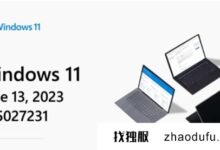
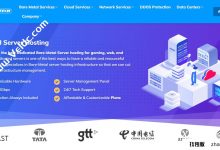
评论前必须登录!
注册